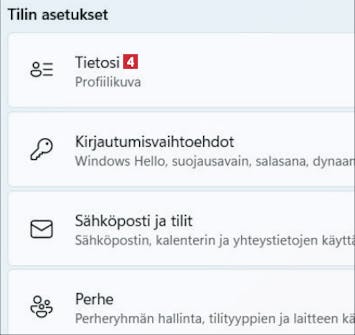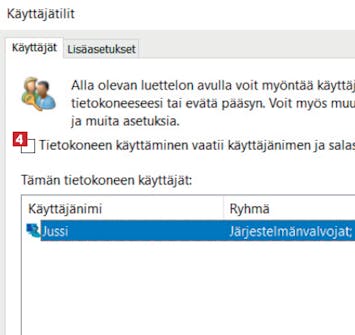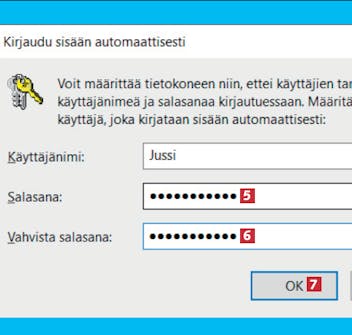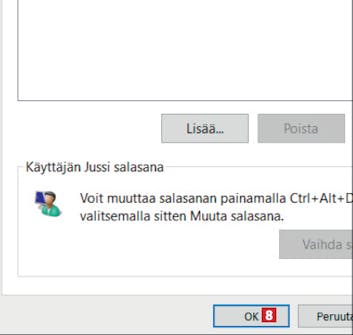Tarvitset paikallisen tilin Windowsissa
Vaihda paikalliseen tiliin käynnistääksesi Windowsin ilman salasanaa.
Paikalliseen tiliin vaihtaminen
Aluksi vaihdettava paikalliseen tiliin, jotta voisit käyttää tietokonettasi ilman salasanaa. Oletamme tässä, että sinulla on jo Microsoft-tili. Näytämme nyt, kuinka voit vaihtaa paikalliseen tiliin Windows 10:ssä ja 11:ssä.
Windows 10
Napsauta kohtaa Kirjaudu sisään paikallisella tilillä sen sijaan 4 ja valitse avatuvassa ikkunassa Seuraava.
Sitten on kirjoitettava PIN-koodi tai salasana 5, jota olet tähän mennessä käyttänyt Windows-tietokoneeseen kirjautumiseen.
Kirjoita käyttäjänimi 6 ja uusi salasana 7. Vahvista salasana 8 ja kirjoita vielä vihje paikallisen tilin salasanan muistamiseksi 9.
Windows 11
Valitse Kirjaudu sisään paikallisella tilillä sen sijaan 5. Kirjoita seuraavassa vaiheessa aiemmin käyttämäsi salasana.
Kirjoita käyttäjänimi 6 ja uusi salasana 7. Vahvista salasana 8 ja kirjoita vihje sen muistamiseksi 9.
Poista Windowsin salasana käytöstä
Nyt kun käytät paikallista tiliä, voit poistaa salasanan Windowsista ja jättää salasanakentän jatkossa kokonaan väliin. Menetelmä salasanan poistamiseksi on sama sekä Windows 10:ssä että 11:ssä.
Poista valinta kohdasta Tietokoneen käyttäminen vaatii käyttäjänimen ja salasanan 4. Napsauta kohtaa Käytä.
Kirjoita tähän asti paikallisella tilillä käyttämäsi salasana 5 ja vahvista se kirjoittamalla uudelleen 6. Napsauta OK-painiketta 7.